Outlook设置POP3和IMAP后,如何管理多个邮件账户?
Outlook设置POP3和IMAP有何区别?Outlook的POP3和IMAP设置步骤是什么?
在数字化时代,电子邮件已成为人们日常生活和工作中不可或缺的一部分。Microsoft Outlook作为一款强大的电子邮件客户端,不仅支持邮件的发送与接收,更提供了对多个邮件账户的管理功能。而在设置Outlook时,用户常常面临POP3和IMAP两种协议的选择。本文将详细探讨Outlook设置POP3和IMAP后的多账户管理方法,以及这两种协议的区别和设置步骤。
一、Outlook设置POP3和IMAP后的多账户管理
在Outlook中设置多个邮件账户后,用户可以通过统一的界面来管理和查看所有账户的邮件。以下是一些管理多个邮件账户的关键步骤和技巧:
添加账户:首先,用户需要在Outlook中添加所需的邮件账户。这可以通过“文件”菜单中的“添加账户”选项来完成。在添加账户的过程中,用户需要输入账户的电子邮件地址和密码,并选择使用POP3或IMAP协议。
账户切换:在Outlook的左侧导航栏中,用户可以看到所有已添加的邮件账户。通过点击不同的账户,用户可以轻松切换并查看不同账户的邮件。
邮件同步:Outlook会自动同步所有已添加账户的邮件。用户可以在任何时间、任何地点查看最新的邮件内容。同时,用户还可以设置Outlook的同步频率,以满足个人需求。
邮件分类与搜索:Outlook提供了强大的邮件分类和搜索功能,帮助用户更好地管理多个账户的邮件。用户可以根据发件人、主题、日期等条件对邮件进行筛选和分类,也可以使用关键字搜索特定的邮件。
红帽云邮邮件群发系统99%送达率(查看:邮件群发价格)
定制开发邮件系统多ip多域名轮播(咨询:定制价格)
规则与自动化:Outlook还支持创建规则和自动化任务,以便更高效地管理多个账户的邮件。例如,用户可以设置规则将特定发件人的邮件自动标记为重要,或者将某些邮件自动移动到特定的文件夹中。
二、Outlook设置POP3和IMAP的区别
POP3(邮局协议第三版)和IMAP(互联网消息访问协议)是两种常用的电子邮件协议,它们在Outlook中的设置和使用方式存在一些区别。
邮件存储位置:POP3协议将邮件下载到用户的本地计算机上,而IMAP协议则允许用户通过Outlook直接访问邮件服务器上的邮件。这意味着,使用POP3协议时,用户需要在本地计算机上管理邮件;而使用IMAP协议时,用户可以在任何支持IMAP的设备上访问和管理邮件。
邮件同步与更新:由于IMAP协议直接连接到邮件服务器,因此邮件的同步和更新更为实时。当有新邮件到达时,Outlook会立即显示这些邮件。相比之下,POP3协议可能需要用户手动执行同步操作才能获取新邮件。
多设备同步:IMAP协议在多设备同步方面表现更佳。当用户在一个设备上阅读或删除邮件时,这些更改会自动同步到其他使用相同IMAP账户的设备上。而POP3协议则可能无法实现完全的多设备同步。
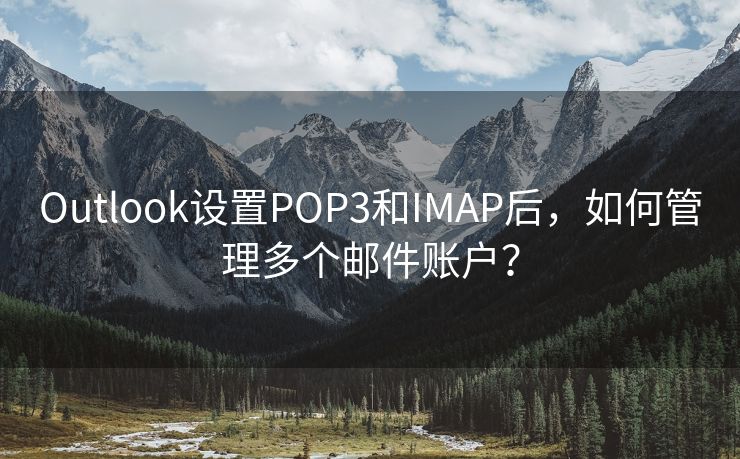
文件夹与组织结构:IMAP协议支持在服务器上创建和管理邮件文件夹,使得用户可以在不同设备上保持一致的组织结构。而POP3协议通常只在本地计算机上提供有限的文件夹管理功能。
三、Outlook的POP3和IMAP设置步骤
以下是Outlook中设置POP3和IMAP协议的基本步骤:
打开Outlook并添加账户:首先,打开Outlook软件并点击“文件”菜单。选择“添加账户”选项,然后输入电子邮件地址和密码。
选择协议类型:在添加账户的过程中,Outlook会询问用户希望使用哪种协议。用户可以根据自己的需求和邮件服务提供商的支持情况选择POP3或IMAP。
配置服务器设置:根据所选的协议类型,用户需要输入相应的服务器设置。这通常包括POP3或IMAP服务器的地址、端口号以及加密方式(如SSL/TLS)。这些设置信息通常由邮件服务提供商提供。
完成设置并测试:输入完所有必要的信息后,点击“完成”按钮。Outlook将尝试连接到邮件服务器并验证账户信息。如果一切正常,用户应该能够看到新的邮件账户出现在Outlook的导航栏中,并可以开始接收和发送邮件了。
总结起来,Outlook通过提供POP3和IMAP两种协议的支持,为用户管理多个邮件账户提供了极大的便利。用户可以根据自己的需求和邮件服务提供商的支持情况选择合适的协议,并利用Outlook的强大功能来高效地管理多个账户的邮件。同时,掌握Outlook的多账户管理技巧和方法,将有助于提高工作效率并优化邮件使用体验。
 邮件群发-邮件群发软件|邮件批量发送工具|群发邮件平台|批量邮箱发送系统公司
邮件群发-邮件群发软件|邮件批量发送工具|群发邮件平台|批量邮箱发送系统公司







